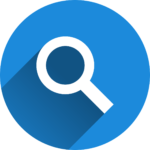iPhoneを使用していて、突然マイクが反応しなくなる症状で困った経験はありませんか?特に通話アプリなどはマイクが反応しなくなると相手に声が届かなくなり本当に不便ですよね・・・。
iPhoneは精密機械なので、何が原因で急に不具合が起きるか分かりません。その不具合の中には、マイクが反応しなくなる症状が起こることもあります。そこで、今記事ではiPhoneでマイクが反応しなくなる不具合の原因と対処法について解説していきます。
現在、マイクが反応しなくなって音声を録音することができずに困っている方は、ぜひ今記事を参考にしてみてください。
iPhoneでマイクが反応しなくなる主な原因について
iPhoneで突然マイクが反応しなくなる不具合の原因はいくつか考えられます。そこで、ここではiPhoneでマイクが反応しなくなる原因について3つご紹介します。原因が特定できれば対処法もスムーズに行うことができるので、まずはよくある原因について覚えておくと良いでしょう。
ソフトウェアに不具合が発生している
iPhone本体のソフトウェアに不具合が発生すると、マイクが反応しなくなるといった症状が発生することがあります。特に、iPhoneに元々備わっている標準のアプリを使用していない場合は、iPhone標準のアプリを使用してマイク機能が正常に動作しているかなどを確認してみましょう。
本体のストレージ不足が原因
iPhone本体のストレージ容量が不足している場合、ボイスメモなどはマイク機能で録音した音声を保存することができなくなってしまいます。iPhone本体にアプリや写真・動画などのデータをたくさん保存している方や、元々ストレージ容量の少ないiPhoneを使用している方は、まずは本体のストレージ容量がどれくらい残っているのかを確認してみましょう。
特に、高画質の写真が撮れるようになったiPhone X以降の機種を使用している方は、ストレージ容量が不足している可能性があります。高画質な写真は1枚の写真データでも多くの容量を使用してしまいます。
iPhoneのストレージ容量を確認する方法は、「設定」⇒「一般」⇒「iPhoneストレージ」の順に進むことで確認できます。一度確認してみましょう。
物理的に故障している
iPhoneを「地面に落下させた」、「強い衝撃を与えてしまった」「水没させてしまった」などが原因でマイクが壊れてしまっている可能性もあります。落下や水没させてしまった後にマイクが反応しなくなっている場合は、マイクパーツ自体が故障している可能性が非常に高いです。
iPhoneに備わっているマイクは、充電口の部品と一体型となっています。物理的故障が原因でマイクが反応しなくなった場合は、通話時などに相手に声が届かなくなることもあります。また、水没が原因でマイク機能を司るiPhone内部の基板がショートしている場合も、当然マイクの不具合に繋がります。
iPhoneでマイクが反応しなくなったときの対処法について
iPhoneのマイクが反応しなくなる原因について分かったら、次にその対処法について解説していきます。原因が特定できている場合は、今回ご紹介する対処法を試してみて下さい。
アプリや本体を再起動する
アプリの一時的な不具合が原因である可能性が考えられる場合は、一度アプリを終了して再度起動してみましょう。ホームボタン搭載のiPhoneなら、ホームボタンを素早く2回押してタスク画面を表示し、アプリを終了してください。
ホームボタン非搭載のiPhoneなら、画面の下から画面中央付近までスライドすればタスク画面が表示されるので、そのままアプリを上にスライドして終了することができます。アプリを終了した後に、もう一度アプリを起動することで再起動となるので、マイク機能が正常に動作しているかどうかを確認してください。
アプリを再起動しても症状が改善しない場合は、iPhone本体のソフトウェアに問題がある可能性もあります。iPhone本体を一度再起動してみましましょう。以下が、iPhoneを再起動する方法です。
iPhone X以降の機種
【1】音量ボタン(上げるボタン)を押して離します
【2】音量ボタン(下げるボタン)を押して離します
【3】電源ボタン(サイドボタン)を長押しするとスライダが表示されるので、横にスライドしてiPhoneの電源をオフにします
【4】その後Appleのロゴが表示されるまで電源ボタン(サイドボタン)を長押しすることで再起動は完了です
iPhone 8以前の機種
【1】iPhoneの電源ボタン(サイドボタン)を長押しし、スライダを表示させます
【2】スライダが表示されたら、横にスライドしてiPhoneの電源をオフにします
【3】その後Appleのロゴが表示されるまで電源ボタン(サイドボタン)を長押しすることで再起動は完了です
iOSのバージョンをアップデートする
iOSのバージョンを最新のものにアップデートしていない場合は、最新のiOSにアップデートすることで症状が改善されることがあります。お使いのiPhoneのiOSのバージョンが最新ではない場合はアップデートしてみましょう。
iOSのアップデート方法は、iPhoneの設定アプリからアップデートする方法と、パソコンのiTunes経由でアップデートする方法の2パターンあります。以下が、iPhoneのiOSをアップデートする方法です。
iPhoneの設定アプリからアップデートする方法
【1】iPhoneをWi-Fiに接続します
【2】「設定」⇒「一般」⇒「ソフトウェア・アップデート」の順に進みます
【3】「ダウンロードしてインストール」⇒「インストール」の順にタップします
【4】パスコードを入力するとアップデートが開始されます
パソコンのiTunes経由でアップデートする方法
【1】パソコンをインターネットに接続しiTunesを起動します
【2】iPhoneとパソコンをケーブルで接続します
【3】iTunesに表示されている接続したiPhoneを選択します
【4】iTunes上で「アップデートを確認」をクリックします
【5】「ダウンロードしてアップデート」をクリックします
【6】パスコードを入力するとアップデートが開始されます
復元(初期化)する
最新のiOSにアップデートしても症状が改善されない場合は、iPhoneを復元(初期化)してみましょう。初期化する方法はパソコンを使用する方法と設定アプリから行う方法の2パターンがあります。
<iPhoneを初期化する方法>
「設定アプリ」→「一般」→「リセット」→「すべてのコンテンツと設定を消去」→「iPhoneを消去」の手順で進むことでiPhoneを初期化することができます。また、パソコンと接続して、iTunes内にある「iPhoneを復元」を選択することでも初期化することが可能です。
ここで注意したいのが、iPhoneを初期化すると工場出荷時の状態に戻ってしまうので、データは全て消去されてしまいます。そのため、初期化作業をする前は必ずデータのバックアップを取っておきましょう。iPhoneを初期化してしまうと失ったデータを元に戻すことはできません。
マイクの部品を交換する
ソフトウェアに不具合が原因ではなかった場合は、iPhone内部の基板やマイクの部品が物理的に故障している可能性があります。その場合は、部品を交換する修理で症状を改善することができます。しかし、iPhoneの部品交換は素人が簡単にできるものではないので、iPhone修理の専門業者に依頼する必要があります。
最近では自分で修理する「DIY修理」が流行っているようで、実際にiPhoneの分解手順や動画などを配信しているサイトも存在しますが、慣れない人がiPhoneの分解を行うと他の箇所まで壊してしまう危険性があります。特にマイク機能が備わっている充電口の部品を交換するのは非常に難しいです。iPhoneの修理は素直にプロに任せるようにしましょう。
症状が改善しない場合は修理に出しましょう
どんなに大事に使用していてもiPhoneは精密機械なので、なにかしらの原因で突然壊れてしまいます。iPhoneのマイクが全く機能しなくなった場合は、本体内部で物理的に故障している可能性も十分考えられます。
そんな時は、Appleサポートの正規店や専門の修理業者に相談するようにしましょう。専門の修理業者の場合は、お店にもよりますが即日で修理が出来るケースがほとんどです。以下では、Appleサポートの正規店と専門の修理業者に依頼した場合の修理費用について解説しています。
iPhoneの修理にかかる費用について
マイクが反応しない理由が部品の故障だった場合、その状態でiPhoneを使用し続けるのは非常に不便です。そこで、ここではiPhoneの修理にかかる費用について、正規店と非正規店の2パターンに分けて解説していきます。
正規店に修理を依頼する場合
Appleサポートの正規店に修理を依頼する場合、AppleCare+に加入しているかいないかで修理料金は異なります。
AppleCare+に加入している場合
AppleCare+に加入している場合は、画面の損傷に関しては機種にもよりますが1回3,000円程、そのほかの損傷は12,000円程の料金で2回まで修理することが可能です。そのため、iPhoneのマイクが壊れている場合は12,000円程での修理となります。また、修理を依頼する場合は、Appleのサイトから事前に予約をすることができます。
直接持ち込んだ場合は、その日の内に修理することも可能ですが、配送での修理を依頼した場合は、修理にかかる時間は約10営業日となっています。また、正規店での修理は、修理ではなく「本体交換」での対応になるため、iPhone内のデータは初期化されてしまいます。修理に出す前には必ずデータのバックアップをとっておきましょう。
AppleCare+に加入していない場合
AppleCare+に未加入の場合は、当然AppleCare+の保証サービスを受けることができません。そのため、修理料金も30,000円以上と加入している場合と比べても高額な修理料金になってしまいます。
さらに、データが初期化されることや配送修理の場合の修理期間が10営業日であることについては加入している場合と変わらないので、iPhoneを使っているならAppleCare+には必ず加入しておくことをおすすめします。
専門の修理業者に修理を依頼する場合
iPhoneの修理に関しては、Appleサポートの正規店に修理を依頼する以外にも、専門の修理業者に修理を依頼するという手段があります。専門の修理業者は、一般的に「非正規店」と呼ばれており、非正規店と聞くと正規店に比べて信頼できるのか不安になると思います。
しかし、必ずしも正規店がすべての面で優れているというわけでもないようです。
非正規店の方が修理にかかる時間は短い
故障内容や混雑状況によって変わりますが、正規店は修理に時間がかかる場合が多いです。また、正規店であるAppleストアは日本国内には数店舗しかありません。しかも、それらの店舗は大都市圏内に集中しているので、地方にお住いの方は配送での修理依頼になります。
さらに、どの店舗も大量の修理依頼を抱えているため、店舗持込の場合でも常に店舗は混んでおり、2、3時間待たされるのは珍しいことではありません。開店前には店舗前に行列ができていることもあります。
非正規店の方が修理にかかる金額は安い
こちらも故障内容やAppleCare+に加入しているかどうかによって変わってきますが、保証未加入の場合は非正規店の方が修理にかかる金額が安く済むケースが多いようです。正規店では、保証対象外の修理となると費用はかなり高額になりますが、保証が適用されれば安く抑えられます。保証対象外の場合は、非正規店での修理も検証してみましょう。
非正規店の場合、データは消えない
iPhoneを修理に出すとき、修理金額も気になりますが、人によってはデータが初期化されると困るという意見も多いようです。正規店では、修理ではなく「本体交換」での対応になるため、必ずデータは初期化されてしまいます。しかし、非正規店の場合は部品交換での修理になるため、データを消さずに修理することが可能です。
まとめ
いかがでしたか?以上が「iPhoneでマイクが反応しなくなる不具合の原因と対処法について」でした。iPhoneを使用していると突然マイクが正常に機能しなくなることがあります。iPhoneのマイク部品の故障が原因だった場合は、マイク機能で音声を保存するアプリや通話時などに相手に声が届かなくなるなどの症状が起きます。
今回ご紹介した対処法を全て試しても症状が改善されない場合は、Apple Storeか専門の修理業者に相談してみましょう。Apple Storeに修理を依頼する場合は、本体交換となってしまうため、事前にデータのバックアップは取っておきましょう。
バックアップが面倒だったり、修理に出す時間がないという方は、データを残したまま短時間で修理ができるiPhone専門の修理業者に依頼することも検討しましょう。